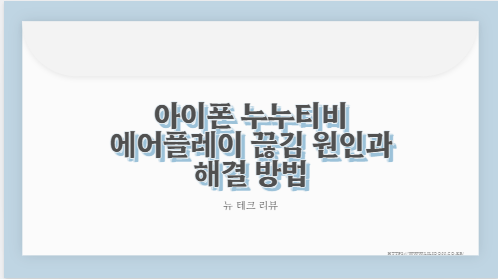에어플레이와 일반 미러링은 모두 무선으로 화면을 공유하는 기능이지만, 사용하는 기술과 지원 기기, 전송 방식 등에서 분명한 차이가 있습니다. 이 글에서는 두 방식의 차이점과 활용 팁을 요약하고, 어떤 상황에서 어떤 기능을 사용하는 것이 좋은지 쉽게 비교 분석해드립니다.
아이폰 에어플레이 미러링 차이 화질 딜레이 사용법
목차

에어플레이 미러링과 일반 미러링 차이 핵심 요약
에어플레이는 애플 생태계에 최적화된 무선 전송 방식으로, 콘텐츠 스트리밍과 고화질 전송, 개별 앱 전송 등을 지원합니다. 반면 일반 미러링은 다양한 운영체제에서 사용 가능한 범용 기술로, 전체 화면을 실시간으로 복사해 보여주는 방식입니다.
에어플레이 미러링과 일반 미러링 기능 비교
| 항목 | 에어플레이 미러링 | 일반 화면 미러링 |
|---|---|---|
| 지원 기기 | 애플 기기 (iPhone, iPad, Mac) | 안드로이드, 윈도우, 다양한 기기 |
| 전송 방식 | 스트리밍 + 선택 콘텐츠 전송 | 화면 전체 실시간 복사 |
| 화질 | 고화질 스트리밍, 최대 4K 지원 | 기기 해상도에 따라 화질 저하 가능 |
| 딜레이 | 낮음 (스트리밍 최적화) | 상대적으로 높음 |
| 보안 | 암호화된 스트리밍 지원 | 일부 미지원, 기술별 상이 |
| 부가 기능 | AirPlay 2 (멀티룸 오디오, Siri 제어 등) | 대부분 단순 화면 복사에 그침 |
에어플레이와 미러링 선택 기준 비교
| 사용 목적 | 에어플레이 추천 | 일반 미러링 추천 |
|---|---|---|
| 영상 감상 | O (스트리밍 최적화, 고화질) | X (화질 저하, 딜레이 발생 가능성) |
| 음악 전송 | O (개별 앱 전송 가능) | X (화면 전체 복사 방식) |
| 게임 플레이 | X (딜레이로 부적합) | △ (딜레이 있음, 고속 화면 변화에 부적합) |
| 프레젠테이션 | △ (앱에 따라 다름) | O (전체 화면 복사에 적합) |
| 멀티룸 오디오 | O (AirPlay 2 기능 활용 가능) | X |
| 다양한 기기 호환 | X (애플 전용) | O (안드로이드, 윈도우 등 포함) |
아이폰 사용자라면 에어플레이가 더 적합한 이유
에어플레이는 아이폰, 아이패드, 맥 사용자에게 특히 유리한 기능입니다. 화면 전체가 아닌 음악 앱, 유튜브, 넷플릭스 등 특정 앱의 콘텐츠만 고화질로 스트리밍할 수 있어 배터리 효율성도 뛰어납니다. 게다가 Apple TV, AirPlay 2 지원 TV, HomePod 등과 연동되면 더 많은 부가기능을 사용할 수 있습니다.
스마트TV에서 에어플레이 또는 미러링 설정 방법
에어플레이 설정 방법
- TV에서 설정 > AirPlay > ON
- 아이폰에서 제어센터 열기 > ‘화면 미러링’ > TV 선택
- 암호 입력 후 연결
일반 미러링 설정 방법 (안드로이드 기준)
- TV에서 ‘화면 공유’ 또는 ‘Miracast’ 기능 ON
- 안드로이드에서 ‘Smart View’, ‘화면 공유’, ‘캐스트’ 기능 활성화
- 동일한 Wi-Fi 연결 확인 후 기기 선택
에어플레이 vs 미러링, 어떤 걸 써야 할까
- 아이폰 사용자이며 콘텐츠 감상 목적이라면 무조건 에어플레이가 효율적입니다. 고화질, 낮은 딜레이, 배터리 효율까지 모두 만족합니다.
- 프레젠테이션, 게임, 앱 화면을 그대로 공유해야 한다면 일반 화면 미러링이 필요합니다. 단, 화질 저하와 딜레이를 감수해야 합니다.
- 연결할 디바이스와 네트워크 환경, 목적에 따라 적절한 방식을 선택하는 것이 중요합니다